在Word文档中,使用公式可以方便地进行各种数学计算和数据处理,无论是简单的算术运算,还是复杂的函数计算,Word都提供了强大的公式编辑功能,本文将详细介绍如何在Word中使用公式,包括插入公式、编辑公式、常用公式示例以及公式的格式设置等内容。
插入公式
在Word中插入公式有多种方法,以下是常见的两种:
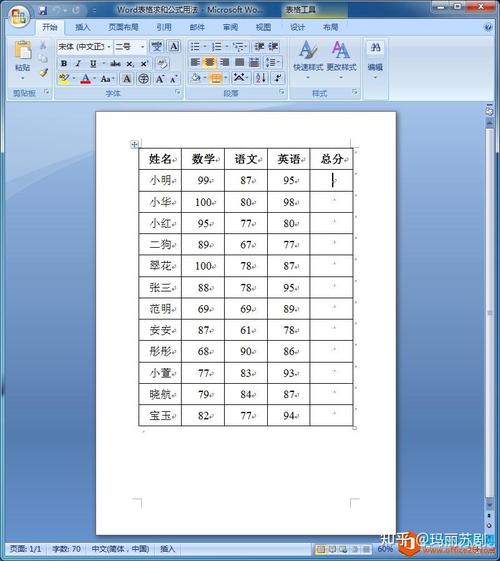
(一)通过“插入”选项卡
1、打开Word文档,将光标定位到需要插入公式的位置。
2、点击“插入”选项卡,在“符号”组中找到“公式”按钮并点击,此时会弹出一个公式下拉菜单。
3、在下拉菜单中可以选择一些常用的公式模板,如二次公式、二项式定理等,如果这些模板不能满足需求,可以点击“插入新公式”,然后在文档中会出现一个公式编辑框,同时上方会出现一个“公式工具 设计”选项卡。
(二)通过快捷键
直接按下“Alt + =”组合键,即可快速在光标处插入一个公式编辑框,并激活“公式工具 设计”选项卡。
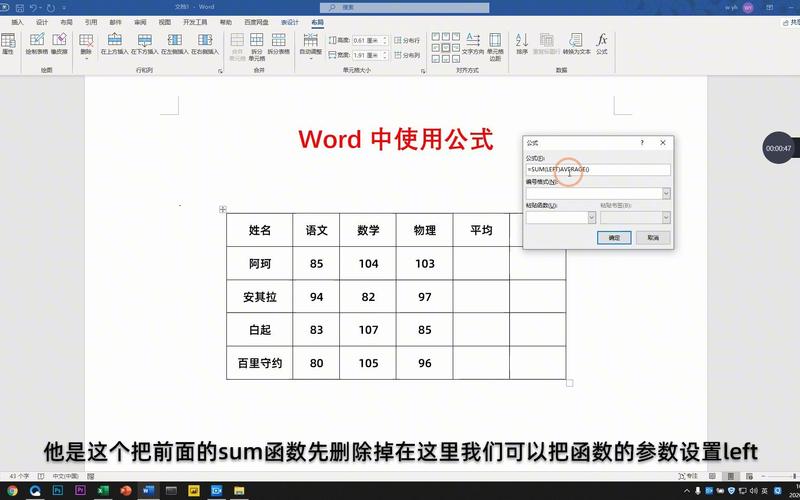
编辑公式
进入公式编辑状态后,就可以开始编辑公式了。“公式工具 设计”选项卡提供了丰富的公式编辑工具,主要包括以下几个部分:
(一)符号
1、基础数学符号:这里有数字、运算符(如加、减、乘、除、等于号等)、括号等各种基础数学符号,要输入一个简单的加法公式“3 + 5”,可以先在公式编辑框中输入数字“3”,然后点击“+”符号,再输入数字“5”。
2、希腊字母:在数学、物理等学科中,经常需要用到希腊字母,通过“符号”中的“希腊字母”组,可以轻松插入如α(阿尔法)、β(贝塔)、π(圆周率)等希腊字母,比如要写一个包含圆周率的公式“C = 2πr”,先输入“C = 2”,然后在“希腊字母”中找到π并插入,最后输入“r”。
3、关系符号:用于表示数学关系,如大于(>)、小于(<)、大于等于(≥)、小于等于(≤)、不等于(≠)等,如果要表示一个不等式,如“x > 5”,就先输入“x”,再选择大于号并输入“5”。
4、集合运算符号:对于涉及集合的公式,有并集(∪)、交集(∩)、空集(∅)等符号可供使用,要写集合A和集合B的并集公式“A ∪ B”,先输入“A”,再选择并集符号,最后输入“B”。
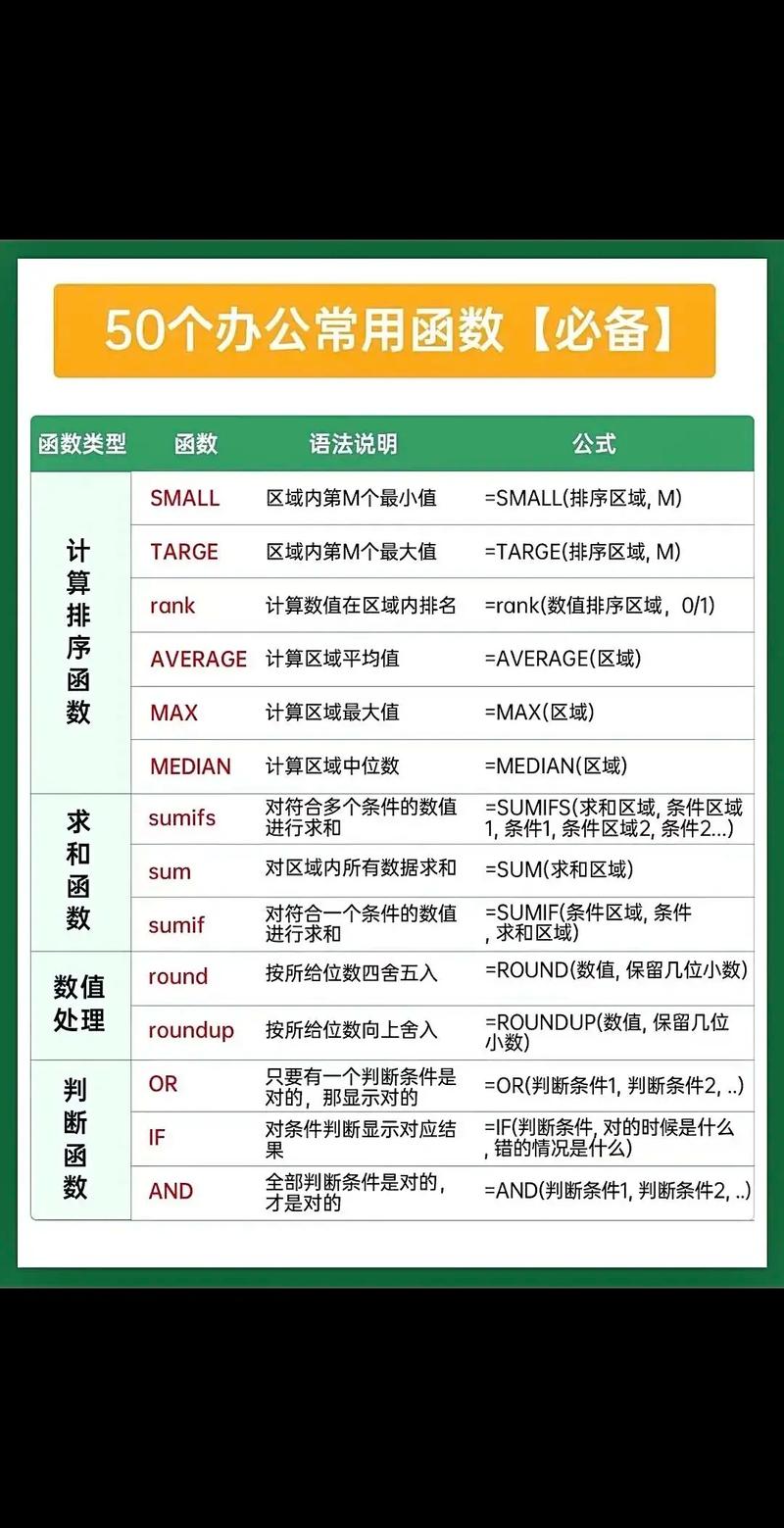
(二)结构
1、分数结构:可以创建分数形式的公式,点击“分数”按钮,会出现一个分数模板,在分子和分母位置分别输入相应的内容,比如要写一个分数“3/4”,先在分子位置输入“3”,在分母位置输入“4”。
2、上下标结构:用于表示指数、对数等带有上下标的内容,要写一个平方公式“x²”,先输入“x”,然后选择上下标结构,在上标位置输入“2”,对于更复杂的表达式,如“e^(x + y)”,可以先输入“e”,选择指数结构,在上标位置输入“(x + y)”,(x + y)”本身可以通过前面的基础数学符号来构建。
3、根式结构:能够创建平方根、立方根等根式公式,点击“根式”按钮,会出现一个根式模板,在被开方数位置输入内容,要写一个平方根公式“√x”,先在被开方数位置输入“x”。
常用公式示例
以下是一些常见学科领域中的公式示例:
(一)数学公式
1、一元二次方程求根公式:\(x = \frac{-b \pm \sqrt{b^2 4ac}}{2a}\),这个公式用于求解一元二次方程\(ax² + bx + c = 0\)的根,在Word中,可以通过上述介绍的分数、根式、上下标等结构来编辑这个公式。
2、三角函数公式:例如正弦函数\(y = A\sin(ωx + φ)\),(A\)是振幅,\(ω\)是角频率,\(φ\)是初相,在Word中可以利用希腊字母和基础数学符号来构建这个公式。
(二)物理公式
1、牛顿第二定律:\(F = ma\),力\(F\)等于物体质量\(m\)与加速度\(a\)的乘积,在Word中简单输入相应符号即可。
2、万有引力定律:\(F = G\frac{M_1M_2}{r^2}\),(G\)是引力常量,\(M_1\)和\(M_2\)是两个物体的质量,\(r\)是两个物体之间的距离,这个公式涉及到分数和指数结构,按照前面的方法进行编辑。
公式的格式设置
为了使公式更加美观和符合规范,可以对公式进行格式设置,在“公式工具 设计”选项卡中,有“字体”“字号”“颜色”等格式设置选项,可以将公式字体设置为Times New Roman,字号根据文档整体字号进行调整,颜色一般默认为黑色,也可以根据需要更改为其他颜色以突出显示。
相关问答FAQs
问题1:如何在Word中对已有的公式进行修改?
答:如果要修改已有的公式,只需将光标定位到公式编辑框内,公式工具 设计”选项卡会自动激活,可以直接对公式中的内容进行删除、添加或修改操作,就像编辑普通文本一样,如果对公式的结构不满意,也可以通过重新选择结构模板或符号来调整公式的布局和内容。
问题2:在Word中能否实现多个公式之间的对齐排列?
答:可以实现,有以下几种方法:一是使用表格来对齐,先插入一个表格,将表格的边框设置为无,然后在每个单元格中分别输入公式,通过调整单元格的大小和位置来实现公式的对齐,二是使用制表位,在段落设置中设置制表位的位置,然后在每个公式前插入相应的制表符,使公式按照制表位对齐,三是利用“公式工具 设计”选项卡中的“对齐方式”按钮,选择左对齐、居中对齐或右对齐等方式来对齐多个公式。
到此,以上就是小编对于word里怎么用公式的问题就介绍到这了,希望介绍的几点解答对大家有用,有任何问题和不懂的,欢迎各位朋友在评论区讨论,给我留言。
内容摘自:https://news.huochengrm.cn/cyzx/22239.html
